在VMware或Hyper-V中两个虚拟机如何连接?
在VMware产品和Hyper-V中两个虚拟机如何连接?事实上,它的工作原理与在VirtualBox上基本相同,都是通过网络实现的。我将在本文中介绍怎么让两台虚拟机互通的操作。
如果您想与其他虚拟机一起工作或交互,那么您可能想知道一台电脑两个虚拟机如何连接?人们经常说可以在VirtualBox上执行此操作,但是VMware和Hyper-V 呢?如何在VMware产品或Hyper-V中将一台虚拟机连接到另一台?

事实上,如果您只是想将文件从一个虚拟机传输到另一个虚拟机,您可以尝试简单的方法,例如创建共享文件夹或文件备份。但是如果你想知道两个虚拟机如何连接?就像它在 VirtualBox上的工作方式一样将一个虚拟机连接到另一个,通过Hyper-V和VMware产品上的虚拟网络来实现的可以在本文中找到答案,我将向您介绍两个虚拟机如何连接的方法。
1. 启动“Hyper-V管理器”,连接到Hyper-V主机并单击“操作”>“虚拟交换机管理器”。
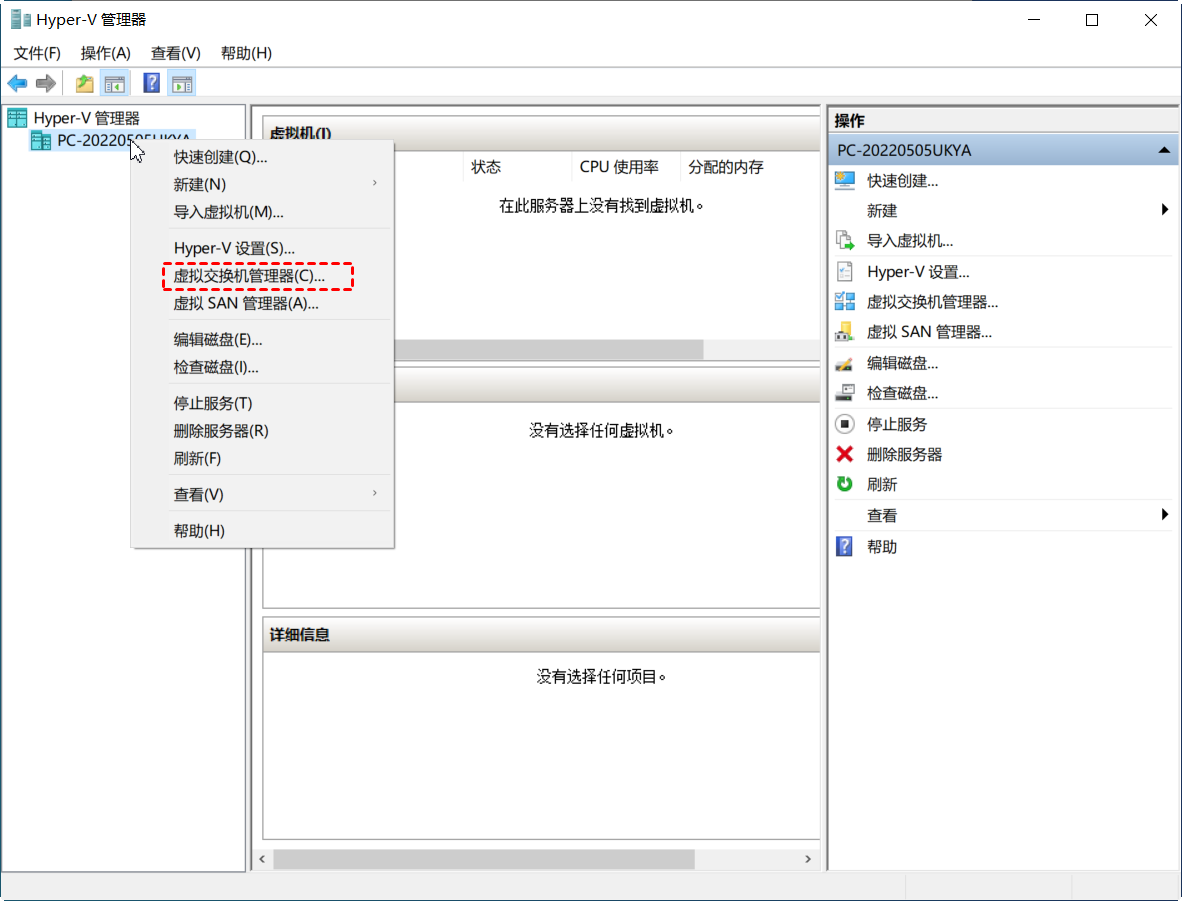
2. 在弹出的虚拟交换机管理器窗口中,点击左侧目录中的“新建虚拟网络交换机”,选择要创建的虚拟交换机类型,点击“创建虚拟交换机”。
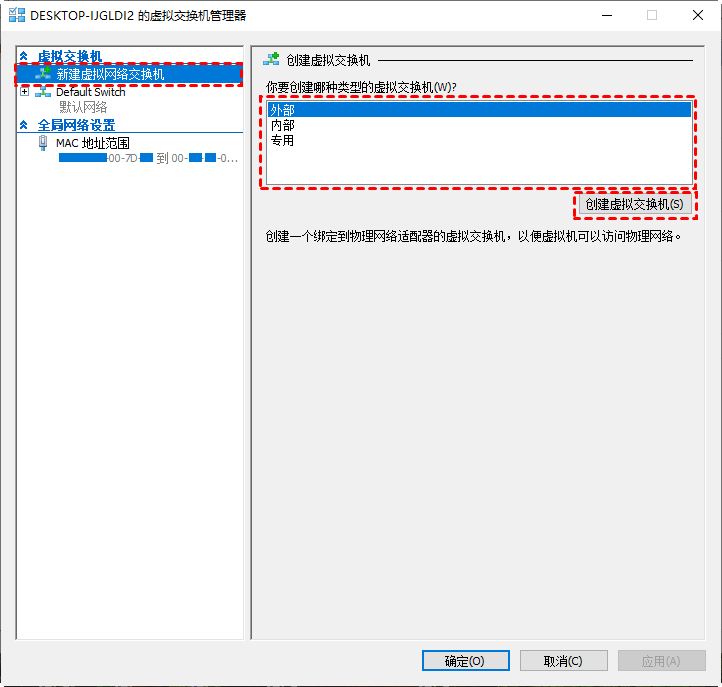
3. 为新虚拟交换机提供“名称”和“说明”(可选)。
4. 选择“连接类型”。如果选择“外部网络”,请指定要使用的网络适配器(NIC),并根据需要勾选以下选项。
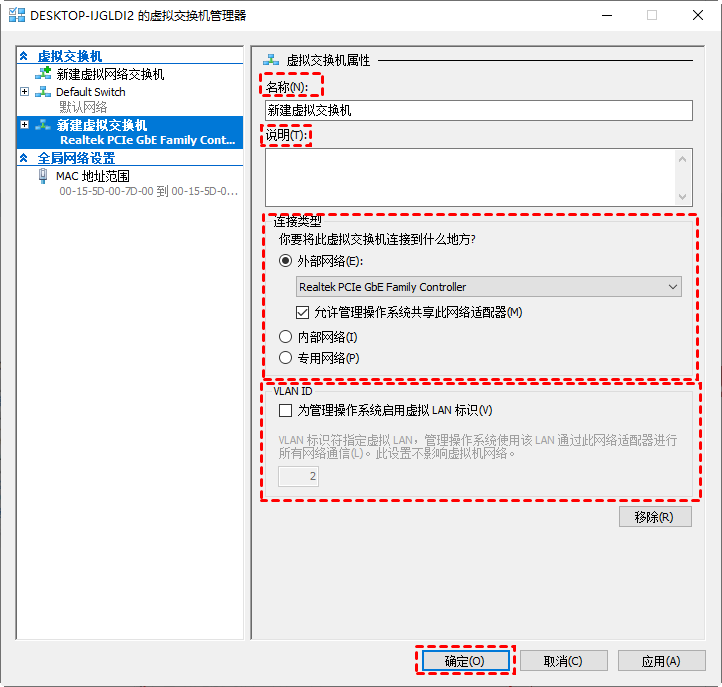
5. (可选)如果要将网络流量与管理Hyper-V主机操作系统或共享同一虚拟交换机的其他虚拟机隔离,请选中“为管理操作系统启用虚拟LAN标识”选项。您可以将VLAN ID更改为任意数字或保留默认值。
注意:VLAN ID是管理操作系统将用于通过此虚拟交换机进行所有网络通信的虚拟LAN标识号。
6. 单击“确定”并确认应用网络更改。
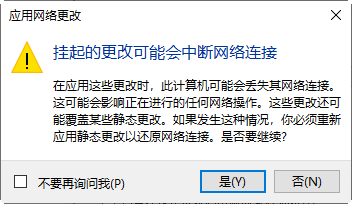
以上是Hyper-V两个虚拟机如何连接的方法,下面将继续分享VMware虚拟机连接另一个虚拟机的方法。
1. 启动VMware Workstation,选择目标虚拟机,然后单击工具栏上的“虚拟机”>“设置”。
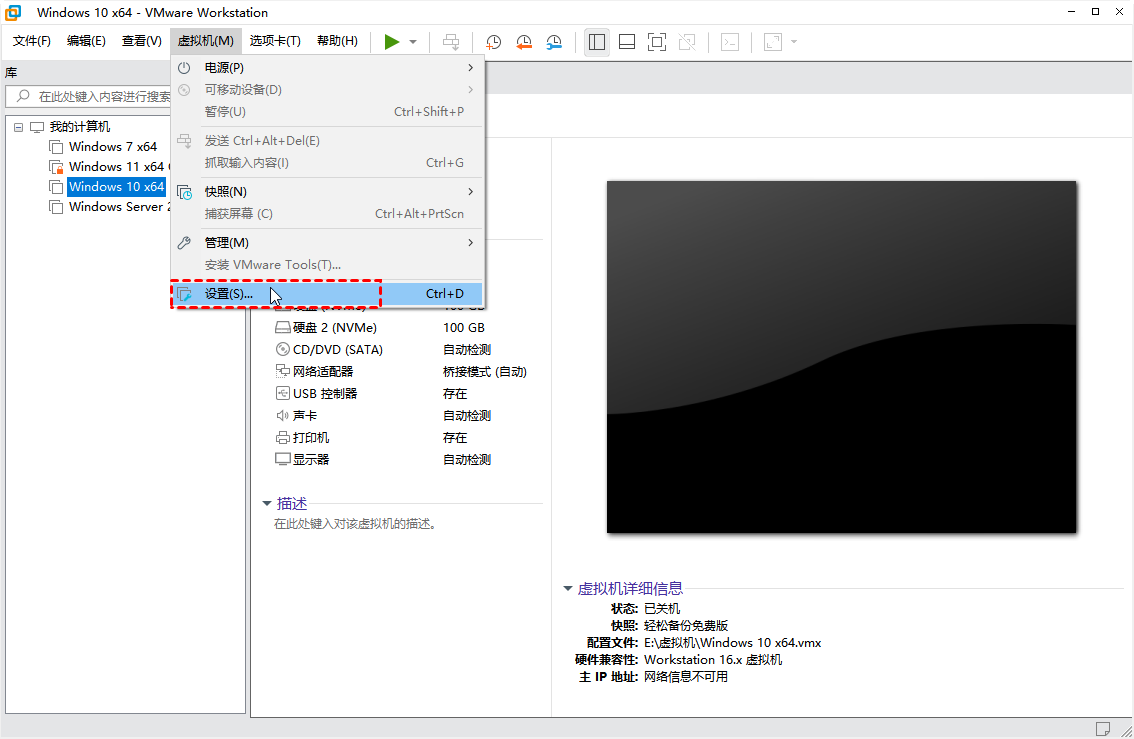
2. 从左侧清单导航到“硬件”>“网络适配器”,选择所需的网络连接类型。单击“确定”保存。
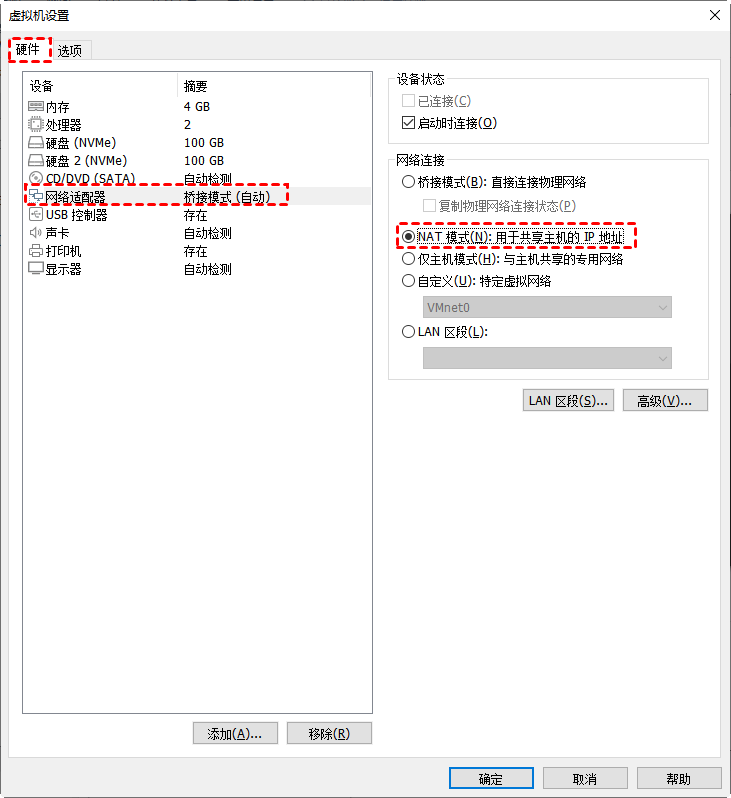
3. (可选)如果要连接到自定义网络,还可以在VMware Workstation中创建一个网络适配器。回到设置窗口,点击左侧清单底部的“添加”按钮,在弹出的向导中选择“网络适配器”,点击“完成”继续。
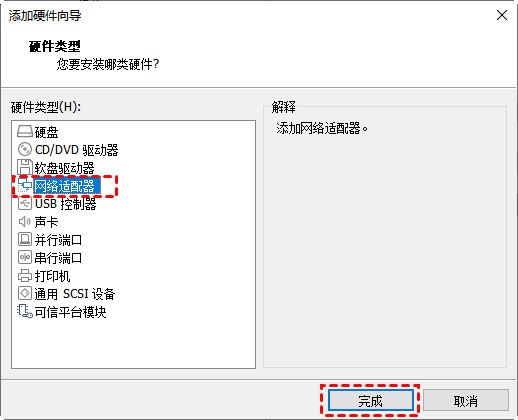
使用虚拟机时,可能会遇到一些错误或虚拟磁盘损坏。因此,定期备份虚拟机以防止虚拟机数据意外丢失非常重要。
在这里我给大家介绍一个免费的虚拟机备份软件—傲梅企业备份旗舰版。它为您提供以下好处。
傲梅企业备份旗舰版支持VMware ESXi 6.0及以上版本,以及Windows 8/8.1/10/11中的 Hyper-V、Windows Server/Microsoft Hyper-V Server 2012 R2及以上版本。它简化了虚拟机备份流程,分为3个简单的步骤。您可以到下载中心免费下载此软件并安装尝试使用。
注意:您可以选择在Windows或Linux系统上安装此虚拟机备份软件。

两个虚拟机如何连接呢?如果要将一个虚拟机连接到另一个虚拟机,则可以通过虚拟联网来实现。在本文中,我介绍了如何在VMware Workstation和Hyper-V中将一个虚拟机连接到另一个虚拟机。如果要在vSphere上连接两个虚拟机,还需要创建VMware以太网适配器。